Tabla de contenidos
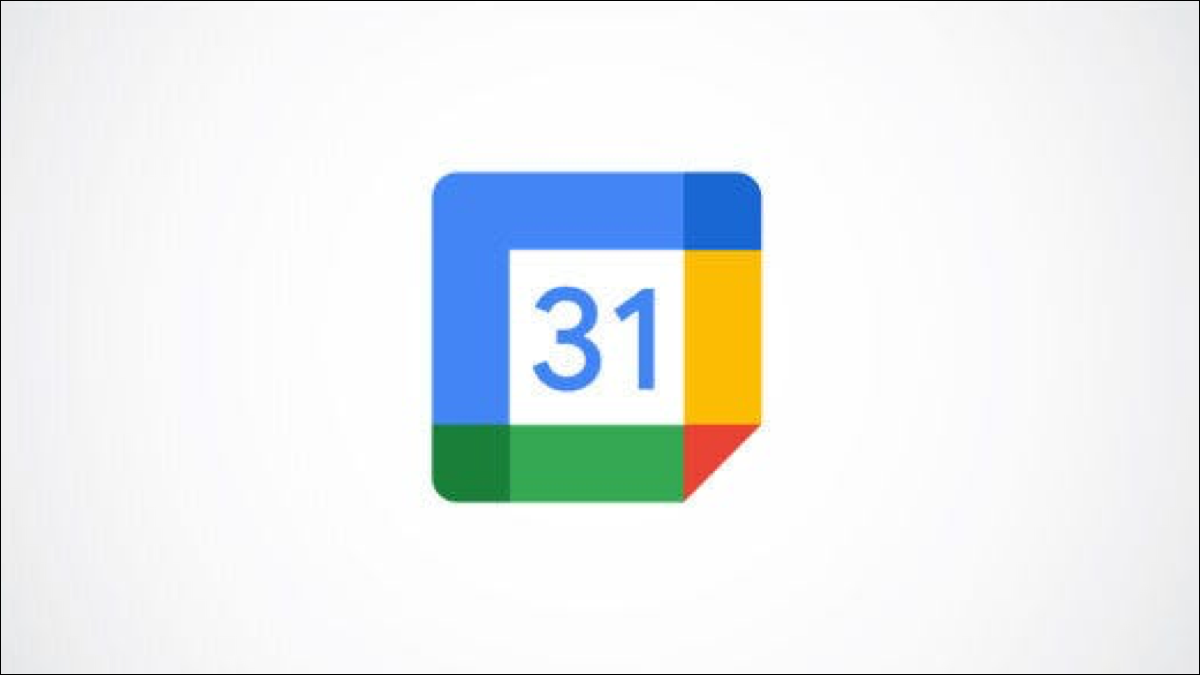
¿Alguna vez solo necesitas bajar la cabeza y trabajar? Usted sabe lo difícil que puede ser concentrarse con distracciones como reuniones, llamadas telefónicas y la aparición inesperada. Focus Time en Google Calendar puede ayudar.
Usando Focus Time, puede designar ese tiempo para profundizar en su informe, responder esos correos electrónicos o ponerse al día con las actualizaciones. Por lo tanto, cualquier persona con visibilidad en su calendario puede ver su tiempo bloqueado . Una excelente característica de Focus Time es que puede rechazar reuniones automáticamente con una nota personalizada para el organizador .
Nota: A partir de abril de 2022, la función está disponible para los clientes de Google Workspace, incluidos Business Standard y Plus, Enterprise Standard y Plus, Education Fundamentals, Teaching & Learning Upgrade, Standard y Plus, junto con organizaciones sin fines de lucro.
Establecer tiempo de enfoque en Google Calendar
Configurar un Focus Time es tan fácil como programar un evento en Google Calendar. Actualmente, puede crear el evento Focus Time en Google Calendar en la web, pero no en la aplicación móvil.
Comience seleccionando la vista Día o Semana en el cuadro desplegable en la parte superior. La función también funciona cuando se utiliza una vista de día personalizada, como tres, cuatro o cinco días.
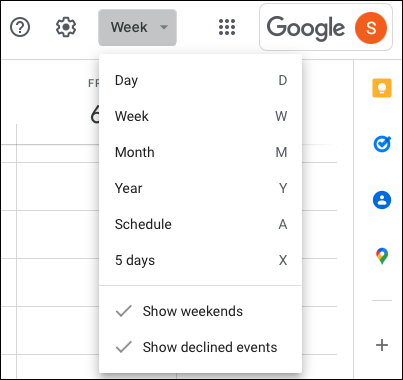
Haga clic en la fecha y hora en su calendario para el tiempo de enfoque que desea programar. Elija «Tiempo de enfoque» como tipo de evento en la parte superior de la ventana emergente.
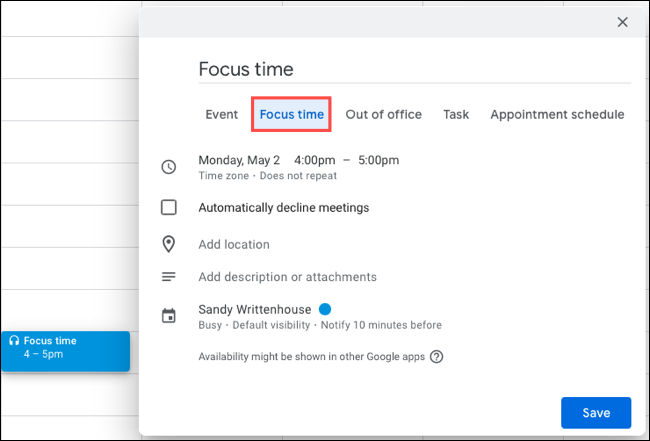
El evento se muestra con un icono de auriculares en su calendario.
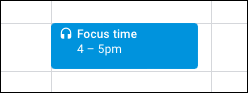
Puede hacer clic en «Guardar» para guardar el tiempo de enfoque o aprovechar las opciones adicionales a continuación.
Programar tiempo de enfoque repetido
Si planea configurar un tiempo de enfoque en un horario regular, como todos los días de 4 p. m. a 5 p. m. o solo los viernes de 2 p. m. a 4 p. m., haga que este evento se repita .
En la ventana emergente del evento, haga clic en la sección de fecha y hora para expandirla. Luego use la lista desplegable No se repite para elegir el tiempo.
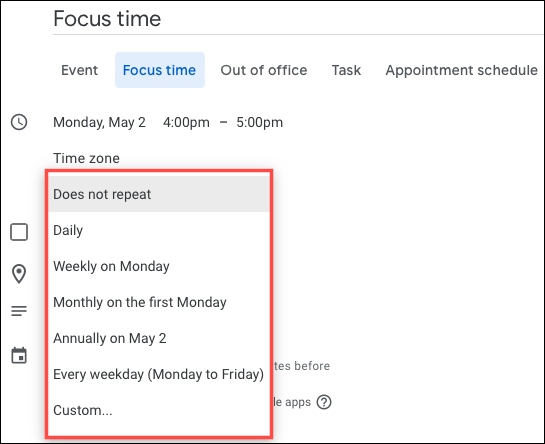
Si elige «Personalizado», puede seleccionar días específicos de la semana, un día del mes y cuándo debe finalizar el evento repetitivo.
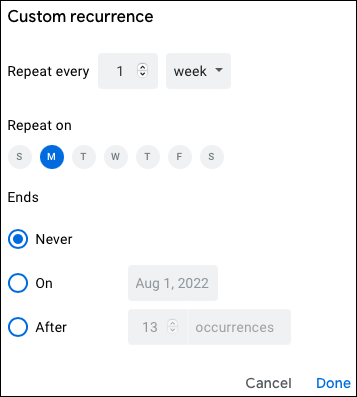
Rechazar reuniones automáticamente
Marque la casilla para Rechazar reuniones automáticamente si desea utilizar esa función. Luego elija Solo invitaciones a reuniones nuevas o Reuniones nuevas y existentes.
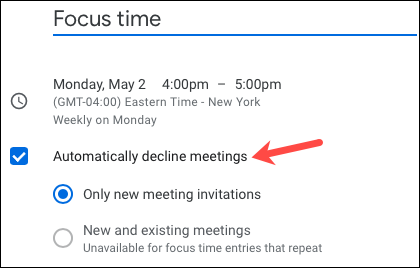
Cuando guarde el evento, se le pedirá que confirme que desea rechazar las reuniones durante el tiempo de enfoque que configuró. Haga clic en «Guardar y rechazar» para confirmar.

Personaliza el mensaje de rechazo
Para agregar una nota personalizada en lugar de usar la predeterminada para rechazar reuniones, haga clic en el texto debajo de Mensaje e ingrese la suya.
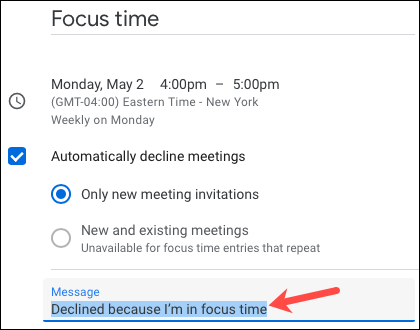
Si recibe una solicitud para una reunión durante su Focus Time, el organizador ve su mensaje junto con su rechazo por correo electrónico.

También ven su mensaje en el evento en Google Calendar.
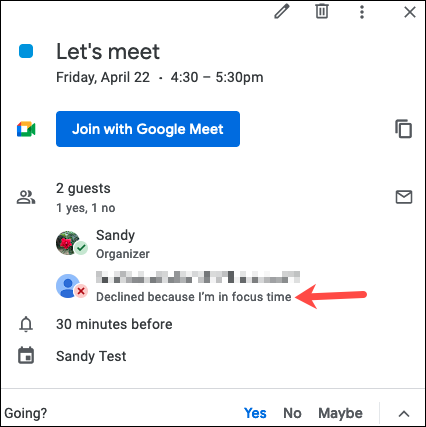
Crear una notificación
Una opción más que le gustaría configurar para Focus Time es un recordatorio. Puedes recibir una notificación para que no olvides que Focus Time se acerca.
Haga clic en la sección con su nombre en la parte inferior del evento para expandir esa área. A la derecha del ícono de campana, use el cuadro desplegable para configurar el tiempo de notificación. Puedes elegir desde minutos hasta un día antes.
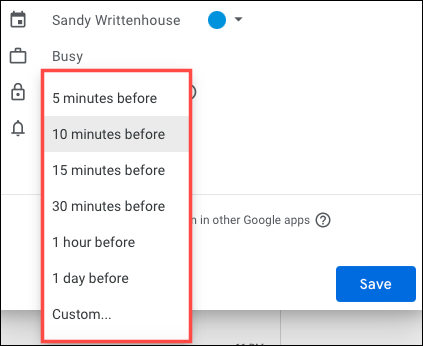
Si elige «Personalizado», puede seleccionar los minutos, horas, días o semanas exactos
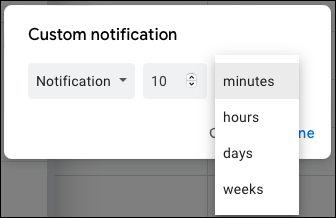
También puede tener múltiples notificaciones si lo desea. Simplemente haga clic en «Agregar notificación» para incluir otra.
Elementos opcionales para el tiempo de enfoque
Junto con las configuraciones anteriores, tiene algunas otras que puede usar para su evento Focus Time. Estas son similares a las opciones de eventos regulares.
- Cambia el título.
- Agregar una ubicación .
- Incluye una descripción.
- Adjuntar un archivo.
- Seleccione un color de evento diferente.
- Ajuste la visibilidad predeterminada.
Cada uno de estos está en la ventana emergente del evento.
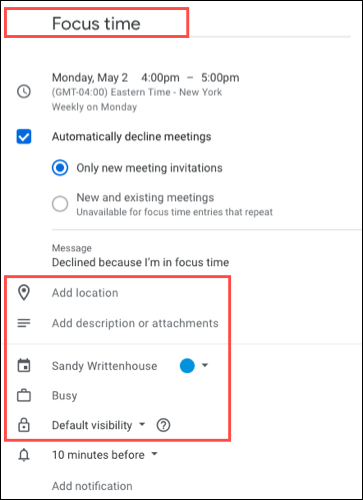
Además, puede editar un evento Focus Time existente usando el ícono de lápiz o eliminar el evento usando la papelera.
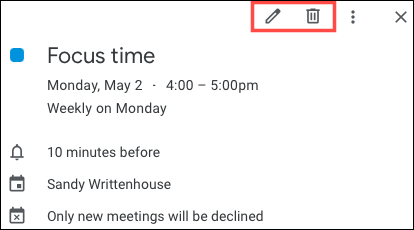
Cuando necesite hacer cosas, infórmeles a los demás o use el método de bloqueo de tiempo para administrar el tiempo programándose Focus Time en Google Calendar.


